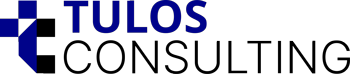Installation von Windows 11 für Angestellte, Schritt für Schritt:
Schritt 1:
Auswahl einer geeigneten Version von Windows 11.
Windows 11 kommt, wie sein Vorgänger, in mehrere Versionen.
- Windows 11 Home: Die Basisversion von Windows 11 sie ist für Privatpersonen gedacht, Windows verlangt zahlreiche Einwilligung zur Datenübertragung.
Privatpersonen können selbstverständlich wirksame Einwilligungen zur Datenübertragung geben. Das müssen Sie auch bei der Home Version, weil hier keine Einstellungen vorgenommen werden können, die das Übertragen von personenbezogenen Daten auf die Server von Microsoft unterbindet. Privatnutzer bezahlen mit ihrem persönlichen Daten, wenn sie die preisgünstigere Windows 11 Home erwerben. - Windows 11 Pro: Diese Version ist für Unternehmen vorgesehen. Diese Version erlaubt das Einstellen von Übertragungen personenbezogener Daten. Zusätzlich kann man Remotedesktopverbindungen herstellen und Gruppenrichtlinien zu verwalten.
- Windows 11 Enterprise: Eine erweiterte Version von Windows 11 Pro mit weiteren Sicherheitsfunktionen und erweiterten Geräteverwaltungsfunktionen.
- Windows 11 Education: Eine Version für Bildungseinrichtungen, die Tools zur Bereitstellung von Inhalten und zur Verwaltung, z.B. von Klassenzimmern, bietet. Und selbstverständlich kann man, wie bei der „Enterprise Version“, die Übertragung von personenbezogenen Daten regeln.
Schritt 2
Einstellungen anpassen
- Am sichersten, man meldet jedes Endgerät auf die Organisation an Angestellte dürfen nur mit eingeschränkten Nutzungsrechten arbeiten.
- Deaktivieren der Option „Empfohlene Einstellungen“. Das macht man bereits bei der Installation von Windows 11.
- In den Einstellungen zu „Datenschutz“ nur die Daten zur Übertragung an Microsoft freigeben die erlaubt sind.
- Sicherstellen, dass die Option „Diagnose- und Nutzungsdaten“ auf „Basis“ oder „Nur Erforderliche Daten“ eingestellt ist.
- Deaktivieren Sie die Option „Personalisierte Werbung in mithilfe einer App Id verwenden“. Das macht man in den Einstellungen unter „Datenschutz & Sicherheit“.
- „Microsoft Edge personalisiert“ auf „Nein“ stellen.
- Unter „Hintergrund-Apps“ wählen, welche Apps im Hintergrund laufen sollen und welche nicht.
- Die Option „Erfassen von Freihandeingabe“ und „Eingabe“ deaktivieren.
- Die Option „Mein Gerät finden“ unter „Geräte suchen“ nur dann aktivieren, wenn das Gerät auf die Firma registriert ist.
Tulos Consulting aus Köln hat langjährige IT-Erfahrung in Unternehmen. Wir prüfen Ihre Datenverarbeitung nicht nur nach DSGVO Erfordernisse, sondern auch ob sie transparent und sicher ist. Hierzu arbeiten wir nach den ISO Standards.